Wachtwoord vergeten? Zo kan je je smartphone altijd ontgrendelen


Het is belangrijk om je smartphone voldoende te beveiligen. Een vergrendelscherm voorkomt dat, wanneer een onrechtmatige eigenaar in bezit is gekomen van jouw smartphone, die jouw data zomaar kan ontgrendelen. Er bestaan verschillende manieren om je smartphone op slot te zetten. Je kan een beroep doen op klassiekere manieren, zoals een patroon, pincode of wachtwoord, maar veel apparaten bieden tegenwoordig ook de optie om je vingerafdruk of gezichtsherkenning te gebruiken. Een combinatie van meerdere vergrendelingssystemen biedt je de meeste zekerheid.
Het grote nadeel aan een patroon/pincode/wachtwoord is dat je deze wel eens kan vergeten, en in dat geval wordt je zelf de toegang tot je eigen apparaat ontzegd. In het wilde weg naar het wachtwoord beginnen gissen, vergroot vaak nog de problemen, omdat Android dan zal doorhebben dat er iets niet pluis is. Wachtwoord vergeten? Dan kan je op deze manier je smartphone opnieuw ontgrendelen zonder fysieke toegang.
- TIP: gebruik een van deze wachtwoordmanagers om te voorkomen dat je je wachtwoord(en) vergeet
Hoe kan ik mijn smartphone ontgrendelen zonder wachtwoord?
Apparaat Vinden
We proberen het eerst met de Apparaat Vinden-app van Google (Zoek mijn iPhone voor iOS). In deze applicatie worden alle apparaten ondergebracht die zijn gekoppeld aan je Google-account. Op veel toestellen staat deze app tegenwoordig al standaard geïnstalleerd. Via Apparaat Vinden kan je een geluid laten afspelen dat de locatie van je toestel weggeeft als je niet meer weet waar je het gelegd hebt. Maar ook in het kader van beveiliging kan Apparaat Vinden handig zijn: zo kan je via ‘Beveiligen’ het scherm op slot zetten. Door een apparaat te wissen, kan je het wachtwoord dat je bent vergeten vanop afstand verwijderen.
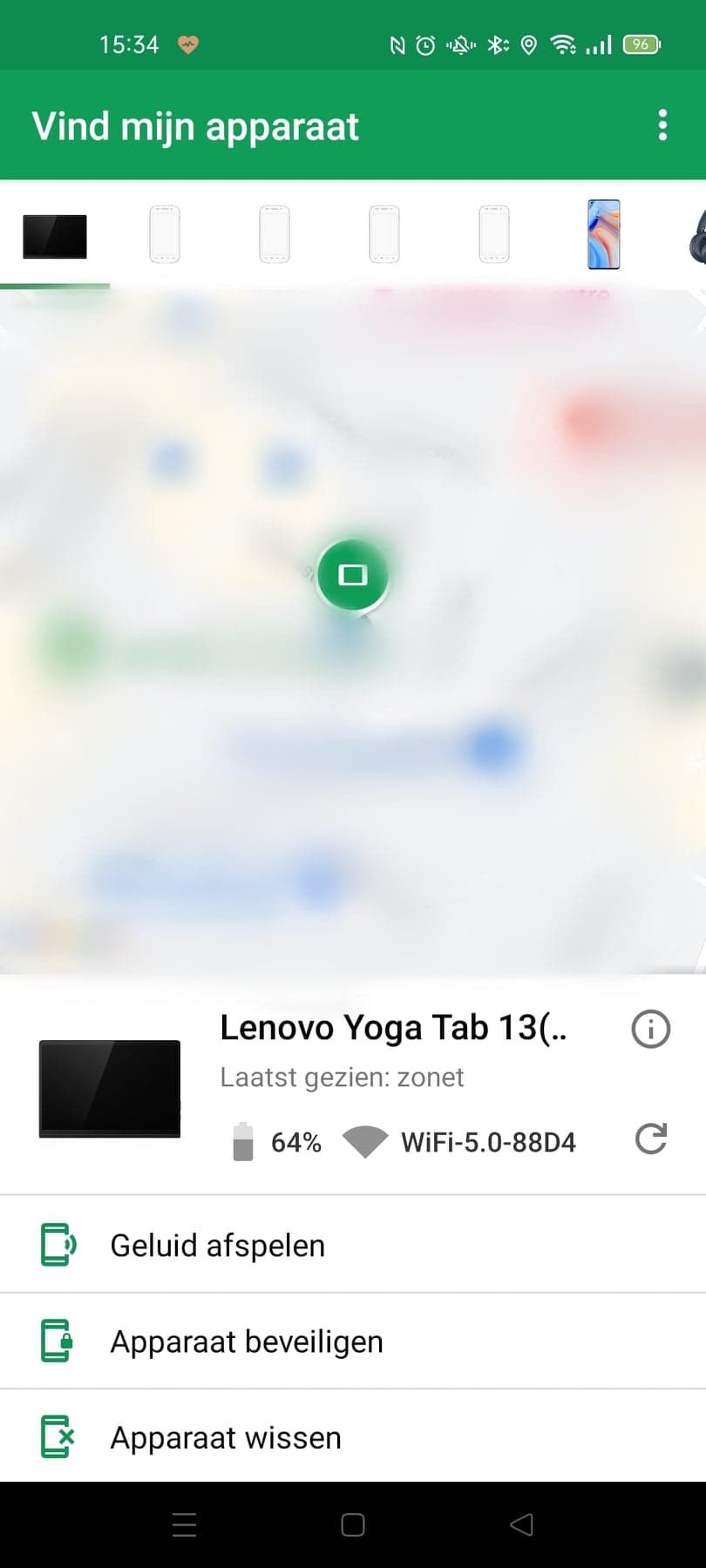
Harde reset uitvoeren
Is Apparaat Vinden er niet in geslaagd je smartphone te ontgrendelen? Dan zit er niets anders op dan een harde reset uit te voeren via de Android Recovery-modus. Ook hier ga je je apparaat volledig leegmaken. Om de Recovery-modus te openen, duw je wanneer het toestel uitgeschakeld is de aan-uit- en volumeknop simultaan enkele seconden in, tot je het Android-logo ziet verschijnen. Je kan door dit menu navigeren via de volumeknop tot je de optie ‘Wipe data/factory reset’ hebt bereikt. Bevestig met de aan-uitknop om je apparaat te resetten.
Na herstart zal je je apparaat weer opnieuw moeten instellen en koppelen aan je Google-account, waarna je ook een nieuwe schermvergrendeling kan kiezen. Dit is een zware ingreep, dus het is zeker niet aangewezen je wachtwoord elke keer te vergeten. Ook iPhones en iPads bieden een gelijkaardige noodoplossing aan.

Het is belangrijk om je smartphone voldoende te beveiligen. Een vergrendelscherm voorkomt dat, wanneer een onrechtmatige eigenaar in bezit is gekomen van jouw smartphone, die jouw data zomaar kan ontgrendelen. Er bestaan verschillende manieren om je smartphone op slot te zetten. Je kan een beroep doen op klassiekere manieren, zoals een patroon, pincode of wachtwoord, maar veel apparaten bieden tegenwoordig ook de optie om je vingerafdruk of gezichtsherkenning te gebruiken. Een combinatie van meerdere vergrendelingssystemen biedt je de meeste zekerheid.
Het grote nadeel aan een patroon/pincode/wachtwoord is dat je deze wel eens kan vergeten, en in dat geval wordt je zelf de toegang tot je eigen apparaat ontzegd. In het wilde weg naar het wachtwoord beginnen gissen, vergroot vaak nog de problemen, omdat Android dan zal doorhebben dat er iets niet pluis is. Wachtwoord vergeten? Dan kan je op deze manier je smartphone opnieuw ontgrendelen zonder fysieke toegang.
- TIP: gebruik een van deze wachtwoordmanagers om te voorkomen dat je je wachtwoord(en) vergeet
Hoe kan ik mijn smartphone ontgrendelen zonder wachtwoord?
Apparaat Vinden
We proberen het eerst met de Apparaat Vinden-app van Google (Zoek mijn iPhone voor iOS). In deze applicatie worden alle apparaten ondergebracht die zijn gekoppeld aan je Google-account. Op veel toestellen staat deze app tegenwoordig al standaard geïnstalleerd. Via Apparaat Vinden kan je een geluid laten afspelen dat de locatie van je toestel weggeeft als je niet meer weet waar je het gelegd hebt. Maar ook in het kader van beveiliging kan Apparaat Vinden handig zijn: zo kan je via ‘Beveiligen’ het scherm op slot zetten. Door een apparaat te wissen, kan je het wachtwoord dat je bent vergeten vanop afstand verwijderen.
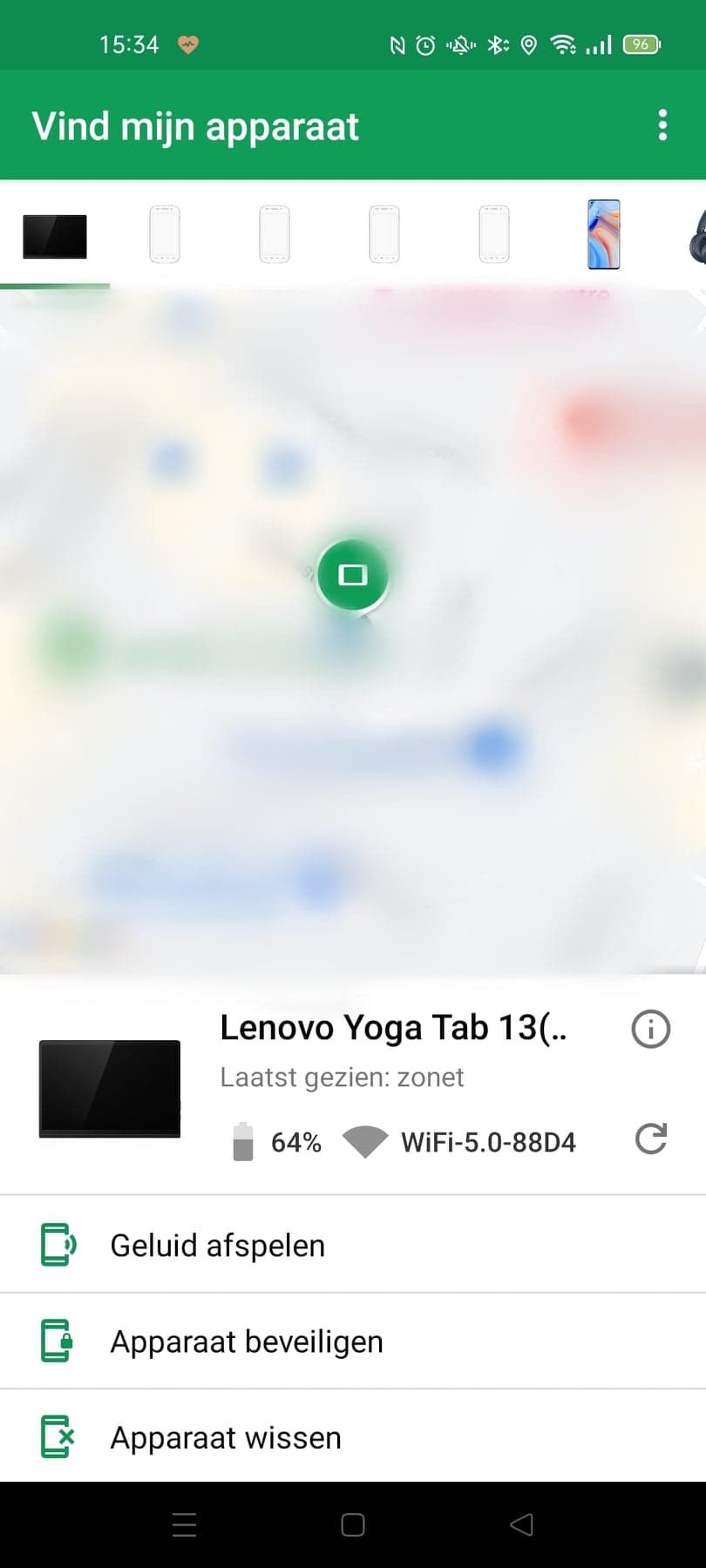
Harde reset uitvoeren
Is Apparaat Vinden er niet in geslaagd je smartphone te ontgrendelen? Dan zit er niets anders op dan een harde reset uit te voeren via de Android Recovery-modus. Ook hier ga je je apparaat volledig leegmaken. Om de Recovery-modus te openen, duw je wanneer het toestel uitgeschakeld is de aan-uit- en volumeknop simultaan enkele seconden in, tot je het Android-logo ziet verschijnen. Je kan door dit menu navigeren via de volumeknop tot je de optie ‘Wipe data/factory reset’ hebt bereikt. Bevestig met de aan-uitknop om je apparaat te resetten.
Na herstart zal je je apparaat weer opnieuw moeten instellen en koppelen aan je Google-account, waarna je ook een nieuwe schermvergrendeling kan kiezen. Dit is een zware ingreep, dus het is zeker niet aangewezen je wachtwoord elke keer te vergeten. Ook iPhones en iPads bieden een gelijkaardige noodoplossing aan.


















